Nie możesz używać kamery internetowej z więcej niż jednąaplikacji na raz i nie ma takiej opcji w systemie Windows, aby to umożliwić. Jeśli chcesz współpracować między wieloma osobami, które są w wielu wiadomościach błyskawicznych, musisz podzielić kamerę internetową. SplitCam to bezpłatne narzędzie do wirtualnego klonowania wideo, które łączy wiele aplikacji z jednym źródłem przechwytywania wideo. Maksymalnie możesz podłączyć 64 klientów do jednego źródła wideo. Innymi słowy, dzieli strumień wideo pochodzący ze źródła wideo i tuneluje go do wielu innych aplikacji klienckich, takich jak ICQ, Yahoo Messenger, MSN Messenger, Skype Video, Camfrog, AOL AIM, Pal Talk itp.
Wystarczy zainstalować i uruchomić to narzędzie, kliknąć Wideo i wybrać kamerę internetową z listy dostępnych urządzeń, jak pokazano na zrzucie ekranu poniżej.

Teraz zobaczysz działającą kamerę internetową, możesz także zrobić migawkę, jeśli chcesz.
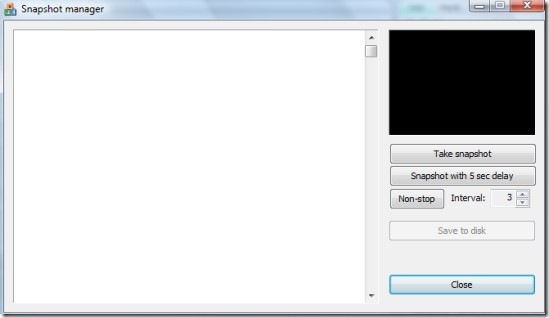
Aby podzielić kamerę internetową i używać jej na wiele sposobówaplikacje lub klienty Instant Messenger w tym samym czasie, wystarczy podłączyć je do wirtualnego urządzenia przechwytującego Split Cam i gotowe. W ten sposób będzie wyglądać, jakby 64 niezależne źródła wideo zostały podłączone do komputera.
Dodatki zawarte:
- Wybierz prawie dowolne źródło wideo jako podstawowe urządzenie do przechwytywania wideo.
- Zoom cyfrowy.
- Pan cyfrowy 180 °.
- Wybierz pożądaną liczbę klatek na sekundę od 5 do 30 fps. Zwykle używasz 15 fps do wideokonferencji.
- Ustaw podstawowe opcje wideo bezpośrednio z głównego okna SplitCam.
- Uruchom produkcję zapewniającą opcje dostrajania fizycznego źródła wideo.
- Używaj dowolnych rozdzielczości w aplikacjach klienckich: 160 × 120, 320 × 240, 640 × 480 itp.
- Każda aplikacja może mieć własną rozdzielczość wideo.
- Możesz wyłączyć nieużywane rozdzielczości wideo, aby zmniejszyć obciążenie procesora.
- Automatyczna aktualizacja zapewni, że zawsze będziesz mieć najnowszą wersję oprogramowania.
- Przechwytywanie zdjęć i udostępnianie ich jako źródła wideo dla aplikacji klienckich.
- Podstawowa edycja zdjęć przed wysłaniem ich do aplikacji klienckich.
Cieszyć się!













Komentarze